Монитор – важный элемент компьютерной системы, с работой которого могут возникнуть трудности из-за неверной эксплуатации или бездействия со стороны пользователей.
Монитор (https://positronica.ru/catalog/monitory/) – важный элемент компьютерной системы, с работой которого могут возникнуть трудности из-за неверной эксплуатации или бездействия со стороны пользователей. В силу неопытности, по незнанию или невнимательности можно допустить ряд ошибок при:
Выборе яркости
Современные мониторы достигают пиковой яркости, и пользователи предпочитают держать показатели на максимуме. Но яркость монитора должна зависеть от уровня освещения в комнате. Слишком яркий экран негативным образом сказывается на зрении, появляется резь и усталость в глазах. Положение усугубляется, если пользователи проводят время у яркого экрана ночью.
Все то же относится и к расширенному динамическому диапазону. Режим HDR полезен, когда речь идет о телевизорах, но в мониторах он почти не нужен, поскольку экран расположен на расстоянии вытянутой руки. Активировать HDR можно, только если собираетесь смотреть кино или запускать игру.
Установка студийных мониторов
Установка монитора
Монитор должен быть установлен от стены на расстоянии не меньше 10 см. Причиной тому – пассивное охлаждение техники, для чего и потребуется приток воздуха. Правило относится и к настенному креплению монитора: чем ярче экран, тем больше расстояние до стены.
Нередко пользователи ставят мониторы у окна, что является серьезной ошибкой. На экране появятся засветы и блики, лучи солнца будут попадать в глаза. По возможности следует поставить монитор дальше от окна и повесить шторы.

Источник: positronica.ru
Регулировка цвета
Есть несколько причин, по которым не стоит экспериментировать с калибровкой мониторов:
- В некоторых моделях есть шестиосевая регулировка оттенков, но нет калибратора. Поэтому параметры лучше самостоятельно не регулировать.
- Настройки матриц индивидуальны, поэтому не стоит использовать чужие цветовые профили. Если хотите монитор с естественной цветопередачей, обращайтесь к мастеру с калибратором.
- Не делайте калибровку монитора на чужом компьютере – изменения отражаются в LUT видеокартах.
Подключение монитора
При подключении монитора следует ориентироваться на основное правило: во время подсоединения и ПК, и монитор должны быть выключены и обесточены. В противном случае порт HDMI выгорит.
Использование монитора для запуска игр
Например, вы покупаете геймерский монитор со скоростью отклика 0,001 мс и частотой обновления (ОС) 550 Гц, проверяете все настройки и расстраиваетесь из-за некачественного изображения. Все дело в примечании ОС: добиться максимальной частоты можно только в режиме разгона, но и это не всегда так. Поэтому в данной ситуации ореолы и мерцания – правила, а не исключения.
Примерно та же картина наблюдается и при времени отклика. Если производитель обещал 1 мс, пользователь может получить обещанный результат. Но скорее всего рядом с текстом или картинкой появится характерный шлейф. Дополнительная геймерская опция – черный кадр для увеличения четкости. Это особенно важно при запуске динамичных игр, но цвет может быть искажен.

Источник: positronica.ru
Настройка монитора
Пользователи нередко бросаются из крайности в крайность: они либо забывают, что монитор можно настроить в соответствии со своими предпочтениями, либо бездумно регулируют параметры. Не стоит менять такие настройки, как гамма, контрастность, четкость, стабилизатор черного оттенка, температура цвета, если нет соответствующего опыта. В таком случае лучше положиться на заводские настройки: для домашнего пользования этих параметров будет достаточно.
Масштабирование
Даже в современных ОС есть проблемы с масштабированием: с его увеличением происходит размытие кадров. Если у вас широкий экран или монитор с высоким разрешением, необязательно оставлять 100% масштаб и с трудом читать мелкий шрифт. Можно попробовать самостоятельно выбрать комфортный масштаб, а при возникновении проблем вернуться к заводским настройкам.
Уход за монитором
Чтобы на экране не было пятен и разводов, используйте специализированные спреи и нетканые салфетки:
- Не делайте резких движений, чтобы не испортить матрицу.
- Жидкие средства наносите на тряпку, а не на монитор.
- Очищайте экран в выключенном состоянии.

positronica.ru
Выбор кабеля
Пару десятилетий назад причиной некачественного изображения и появления полос и ряби на экране было использование аналогового кабеля VGA или переходника. Сегодня этот кабель почти не используют, разве что в случаях, когда качество изображения имеет минимальное значение. Теперь для подключения мониторов выбирают современные порты – DisplayPort или HDMI.
Именно монитор позволяет пользователям воспринимать всю информацию на компьютере. При неверной эксплуатации устройства есть риск искажения изображения и выхода из строя всей системы.
Источник: expert.ru
Как обустроить идеальное рабочее место
Как сделать работу за компьютером менее вредной и более продуктивной
Для многих людей рабочее место с компьютером — это основное место, где человек проводит свой день. Инвестировать в более удобные условия работы — здравая мысль, которая со временем с лихвой окупится в плане продуктивности и здоровья. Начнем с самого важного — каким должно быть рабочее место, чтобы оно как можно меньше приносила вреда здоровью.
Как правильно сидеть за рабочим столом?
Быстро и емко правильное положение опишет видео:
- Локти должны быть согнуты в 90 градусов
- Спина должна быть прямой. Нельзя сидеть, подогнув копчик под себя, как это часто бывает.
- Взгляд направлен прямо. Верхняя часть монитора должна быть на уровне глаз
- Стопы должны уверенно касаться пола. Используйте подставку для ног, если стол слишком высокий для вас.
Туннельный синдром
Туннельный синдром, профессиональная болезнь офисных работников, возникает при длительной работе за компьютером и проявляется болью в запястье и онемении или покалывании пальцев. Это связано с запястным каналом в основании кисти, через который проходит срединный нерв и 9 мышечных сухожилий. При монотонной сидячей работе давление в канале поднимается и нерв сдавливается.
Проследите за собой во время работы, правильно ли вы сидите, правильно ли держите руки. Особенно важно правильное положение руки на мыши, как на картинке ниже. Самая распространенная неправильная поза на левом верхнем примере, когда вы двигаете мышку мизинцем и большим пальцем, а кисть приподнимаете над мышкой. В этом случае скорее всего у вас неправильно подобран размер компьютерной мыши под вашу ладонь.
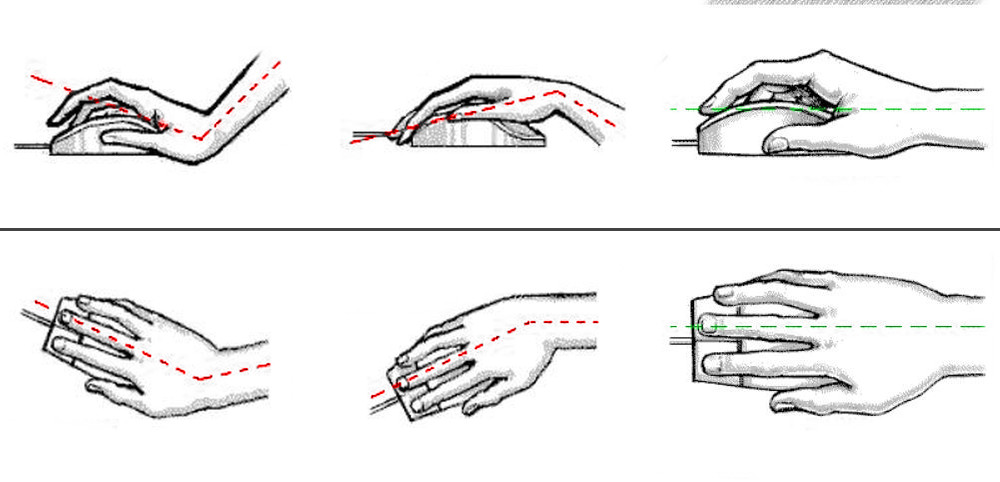
Не забываете время от времени разминать кисти рук и в целом чаще вставайте и ходите. Недостаток движения может повлечь за собой проблемы с пищеварением, венами, почками и другими органами. Чтобы не забывать больше двигаться, можете приобрести себе любой недорогой фитнес-браслет, который будет вам напоминать, если вы долго сидите на месте.
Выберите себе идеальный стол
Одно из самых удобных решений — стол с регулируемыми ножками. Помимо того, что он позволяет настроить высоту под себя, за таким столом можно работать даже стоя. Это очень полезно, комбинировать работу в сидячем положении и в положении стоя.
Существует 2 вида столов с регулируемыми ножками — с механической регулировкой и электроприводом. Столы с механической регулировкой недорогие, но не совсем удобные для изменения положения работы в течение дня. Такие столы можно найти у IKEA (Скарста), Ergoline, Ergostol и многих других производителей.
Столы с электроприводом есть у тех же самых производителей. Но есть довольно примечательные российские производители таких столов. Например, проект Snapdesk родом из Казани позволяет в конструкторе собрать стол и выбрать ножки и цвет столешницы. Компания доставляет заказы по всей России транспортной компанией.

Другой интересный проект Tabula Sense производит умные столы для любителей порядка и минимализма. Столы оснащены встроенной зарядкой, индукционным подогревом напитков, встроенными подставками для гаджетов. Также эти рабочие столы могут не только подниматься вверх и вниз, но менять угол наклона столешницы. Стоят такие столы недешево, но их функциональность это компенсирует.
Перед покупкой стола с переменной высотой, убедитесь, что такой формат работы подходит для вас. Попробуйте сделать импровизированный высокий стол и поработать пару дней, комбинируя работу сидя и стоя. Также стоит учитывать, что нельзя постоянно работать стоя. Время работы в стоячем положении должно быть не более 30% от всего рабочего времени, поскольку при работе стоя увеличивается нагрузка на позвоночный столб.
Приручите свои гаджеты
Вспомните, сколько раз за день во время работы вы тянетесь рукой к телефону, что поднять его и прочитать очередное push-уведомление?
Оформление рабочего места: 12 типичных ошибок

Боли в спине, затекшие ноги и раздражение глаз… — лишь некоторые последствия неправильно обустроенного рабочего уголка и выбора расположения настольной лампы. Чтобы их избежать, предлагаем вместе с дизайнерами рассмотреть типичные ошибки в оформлении рабочего места.
СЮДА ПОДОЙДЕТ
Тщательно организованный рабочий уголок – залог продуктивной работы
Тесное пространство
В попытке сэкономить полезную жилплощадь не стоит запихивать рабочий стол в самый миниатюрный уголок дома, где даже стул выдвигается с трудом. Помимо комфортного размера столешницы вокруг нее должно быть достаточно пространства для передвижения (не менее 70-100см). Обустраивая рабочий угол на балконе или малогабаритной студии, используйте настенные откидные столы, мебель-трансформер или задействуйте подоконник.
«Слишком много людей втискивают рабочее место в крошечный угол или постоянно используют переносной столик. Дайте себе больше пространства, чтобы дышать, думать и творить, организовав свой мини-офис в просторном месте».
Кэти У, дизайнер студии Modsy (Сан-Франциско).
СЮДА ПОДОЙДЕТ
Откидной стол или мебель-трансформер – удобные решения для ограниченной жилплощади
Стол не на своем месте
Рабочий стол напротив окна – популярное решение, но не универсальное. Это неплохой вариант для школьников или представителей творческих профессий, которым нужно много писать, чертить и рисовать вручную. Для тех же, кто больше пользуется компьютером, лучше поставить стол перпендикулярно окну или сбоку, чтобы лучи солнца не «бликовали» на мониторе.
Важно: при расположении рабочего места у окна для защиты от сухого воздуха от радиаторов используйте столешницу со специальными отверстиями.
«Возможность быстро и легко менять положение рабочего стола и стула дает прилив энергии и творчества. Заранее продумайте несколько положений стола и стула с учетом свободных проходов».
Марина Измайлова, бюро Archwood (Москва).
СЮДА ПОДОЙДЕТ
Расположение рабочего места спиной к окну чревато бликами на мониторе
«Сидеть спиной к двери или к окну для многих некомфортно из-за отсутствия обзора и контроля ситуации. Оптимально поставить стол к стене слева или справа от окна».
Надежда Кузина, дизайнер интерьера (Москва).
Плохой свет
Он либо слишком интенсивный, либо тусклый, что одинаково плохо влияет на глаза. Но сразу определить идеальный световой сценарий для рабочего места непросто. Нужно пробовать и экспериментировать. Среди ламп лучше выбирать качественные светодиодные с теплым, мягким свечением: они комфортны для глаз и в отличие от ламп накаливания и люминесцентных не будут рябить. О правилах освещения рабочего стола читайте здесь.
Совет: чтобы избежать бликов, старайтесь сократить отражающие и глянцевые поверхности вокруг рабочего места.
«Оптимально выбрать светодиодную лампу с регулируемым наклоном плафона и с хорошей освещенностью. Вполне подойдет модель мощностью 8–10 Вт и цветовой температурой 3000–4000 К (она будет давать достаточно теплый свет)».
Лилия Лобанова, руководитель направления «Интерьерные решения» ГК ФСК.
СЮДА ПОДОЙДЕТ
Для правшей лампу нужно располагать слева, а для левшей – наоборот
«Первая и основная ошибка – отсутствие нормального освещения. Используются дешевые светодиодные лампы, которые из-за скачков напряжения могут часто пульсировать, что затрудняет работу за монитором».
Алеся Нестяк, дизайнер интерьера MA-Design (Москва).
Неудобная мебель
Ноги, едва умещающиеся под столом, или спина, постоянно проваливающаяся вглубь сидения, вряд ли способствуют продуктивной работе. Эксперты советуют придерживаться правила «трех прямых углов», когда в положении сидя под 90º согнуты колени, тазобедренные и локтевые суставы, а ноги обязательно касаются пола.
«При выборе мебели потратьте время и хорошенько ее протестируйте, покрутитесь, закиньте ногу на ногу, чтобы вам было максимально комфортно работать».
Любовь Акафьева, дизайнер интерьера (Москва).
СЮДА ПОДОЙДЕТ
Слишком узкий стол неудобен для длительной работы
Размеры
Бессмысленно приобретать огромную столешницу тем, кто работает только с одним ноутбуком и блокнотом. Ориентируйтесь на количество предметов и оборудования, необходимых для работы. Еще одна ошибка – сажать младшего школьника за взрослый стол. Если нет возможности использовать два стола, выбирайте регулируемые модели.
«Для удобства под ноги предусмотрите подставку с небольшим наклоном (5-15º), в том числе с массажным эффектом».
Ксения Цвечковская, декоратор и дизайнер интерьера (Москва).
Форма
Стулья без подлокотников, возможно, и сэкономят площадь, но руки с ними будут чаще уставать. Криволинейные столешницы часто провоцируют неправильную осанку. Для младших школьников лучше не покупать мебель с острыми углами.
«Идеальное рабочее кресло должно быть достаточно комфортным, чтобы провести в нем весь день, но не настолько уютным, чтобы заставить вас расслабиться».
Брэди Берк, дизайнер студии Havenly (Денвер, США).
Источник: dg-home.ru